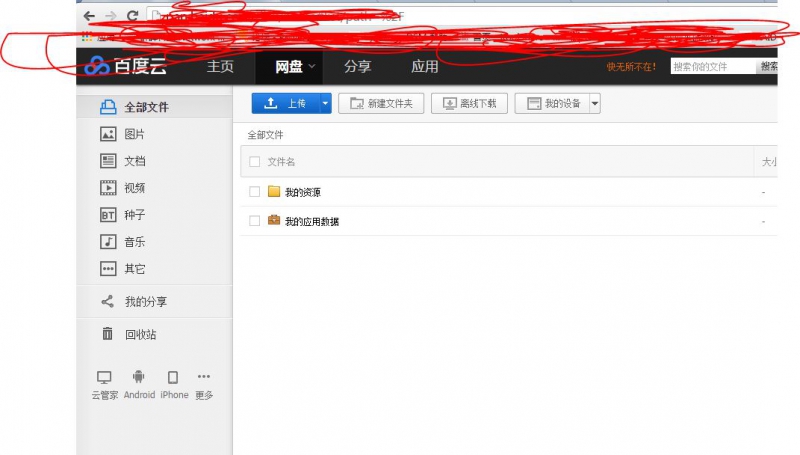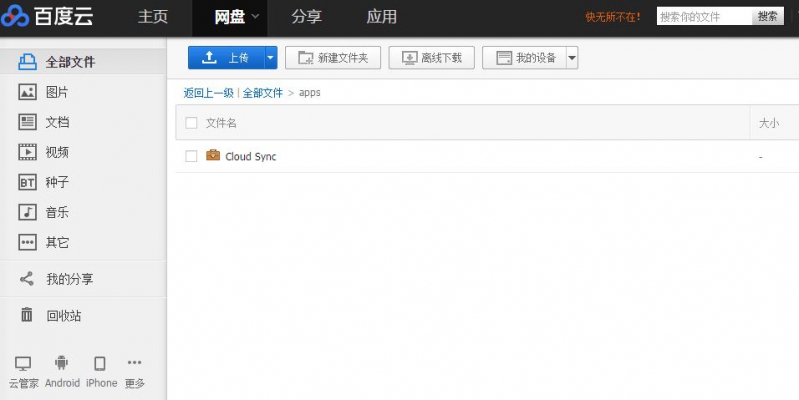群晖NAS cloud sync同步到百度云网盘设置方法教程
1.进入群晖的套件中心下载 cloud sync
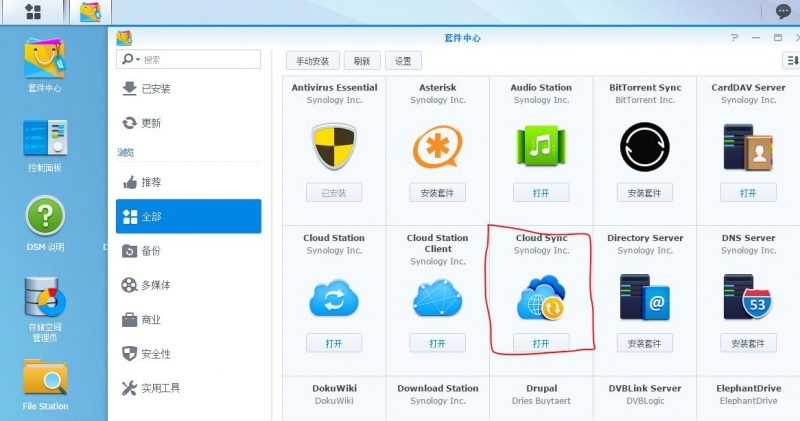
2.下载之后安装cloud sync,点击左上角进入主界面,添加cloud sync到桌面
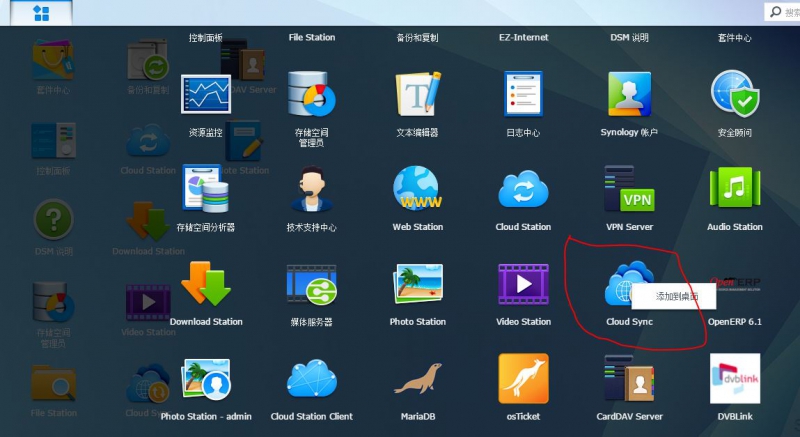
3.打开cloud sync,里面有很多可以同步到的公有云,目前国内暂时只能同步到百度云,点百度云进入下一步
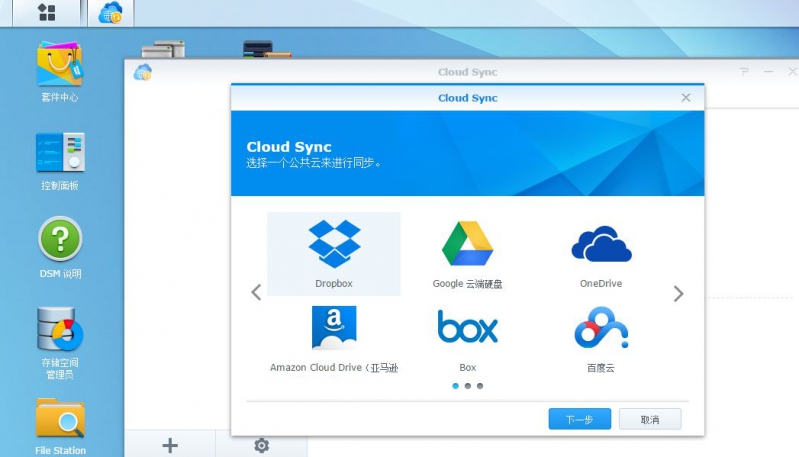
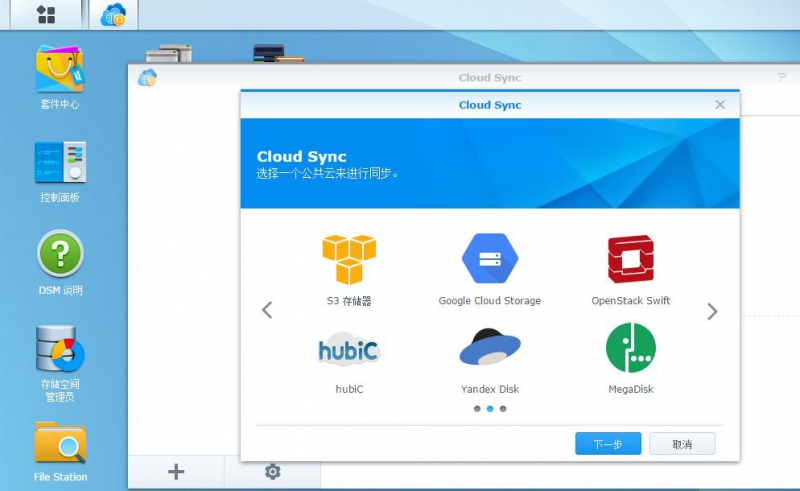
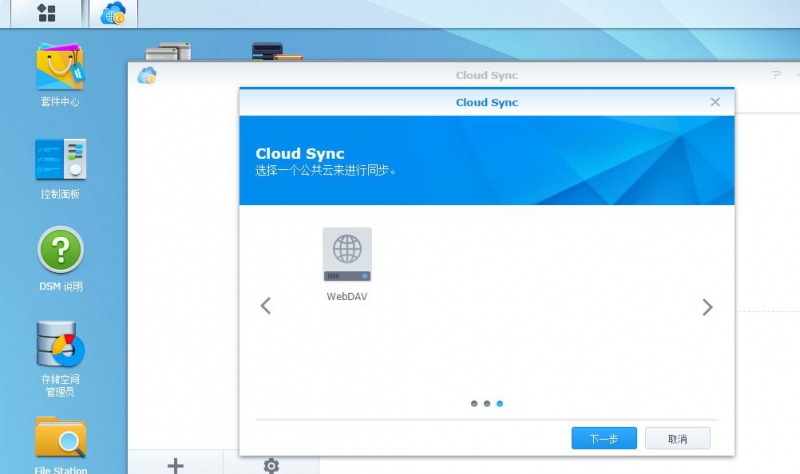
4.会提示输入账户和密码,然后提示点击 Agree
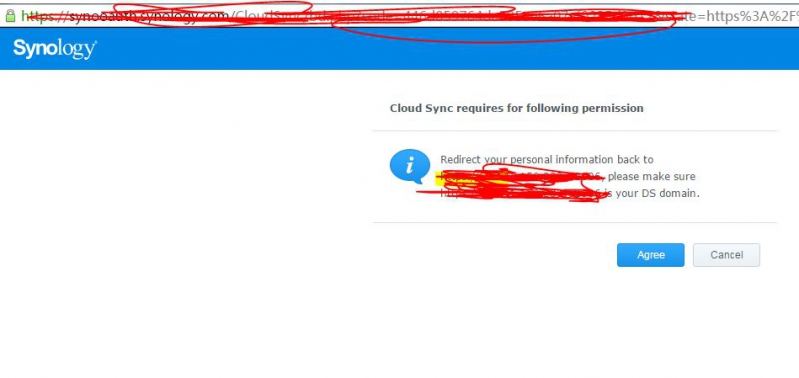
5.确任之后nas会出现几个选项,名称栏目随便写下,下面栏选择NAS要备份的文件夹,第三步,就是选择方向,如果用作下载可以选择“仅下载”,数据加密选项一般不勾选,这个勾选的话会提示创建密码,勾选后,同步到百度云的数据是打不开的,必须借助另外一台NAS同步,然后输入相同的密码即可实现恢复,这个一般不建议勾选。
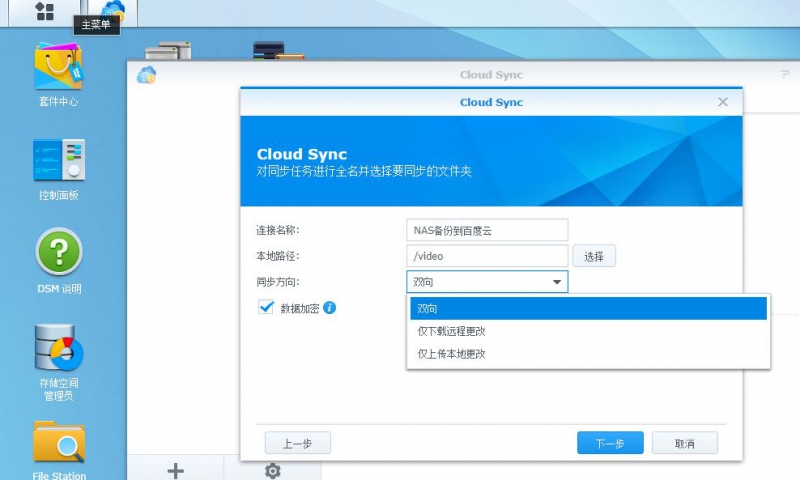
6.勾选加密的话会提示设置加密钥匙,设置好密码继续下一步
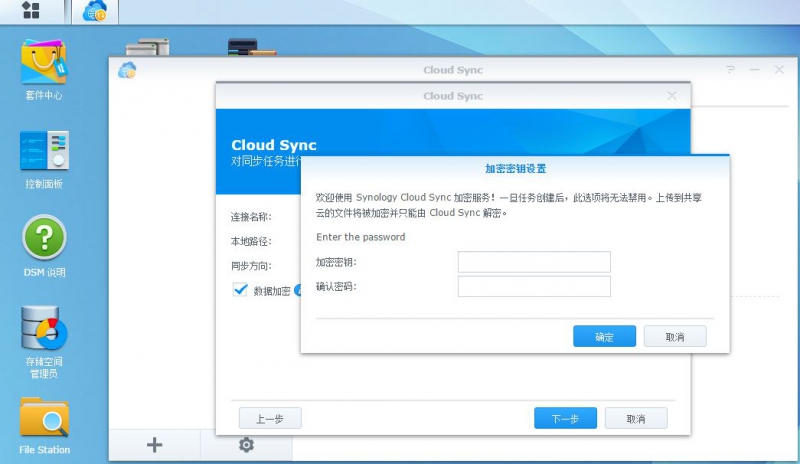
7.选择需要同步的文件就可以喽,已经同步到百度云上了,完工 就是这么简单
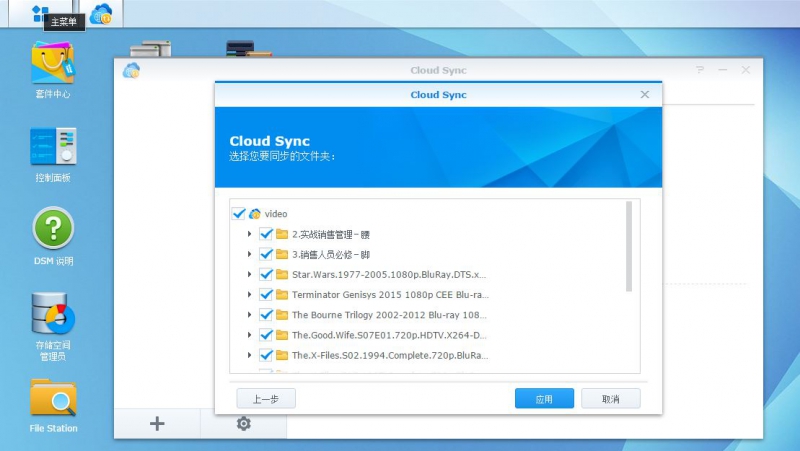
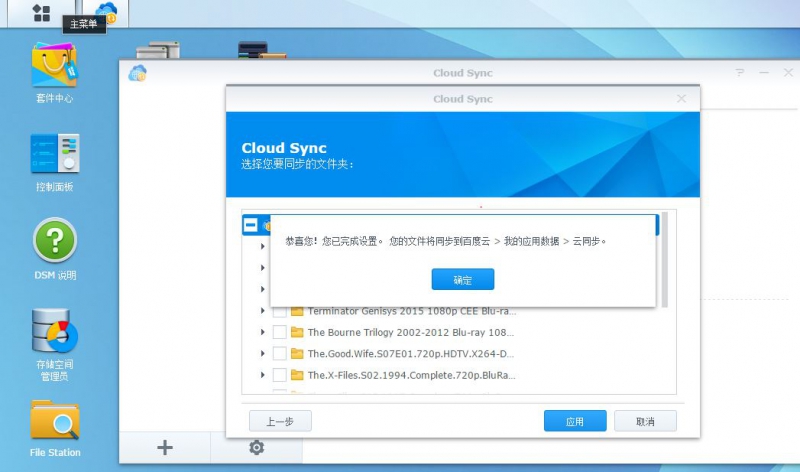
8.确认之后可以看到在同步了
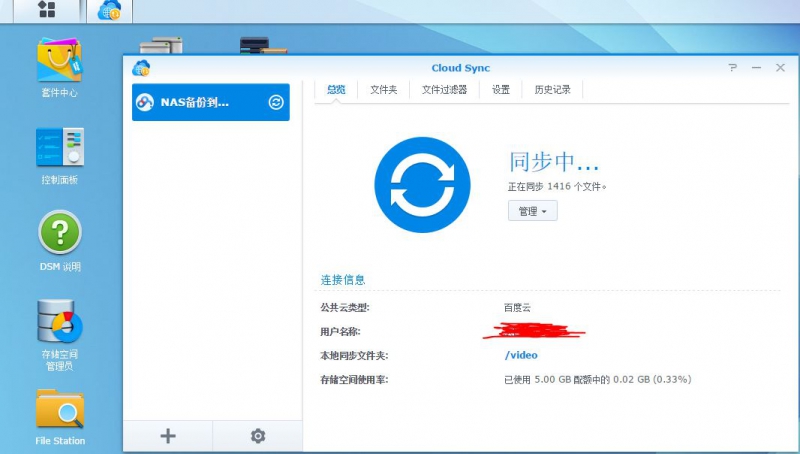
9.进入到百度云就看到同步过来的文件了,看自己需求了,没必要全部同步到百度云。另外百度云的数据一定要放在我的应用数据--cloud sync这地方才可以,要不然同步不了到群晖上面,好多人卡在这个地方。